Guide d’utilisation de l’Apple Watch
- Bienvenue
- Nouveautés
-
- Modifier la langue et l’orientation
- Régler la luminosité et la taille du texte
- Régler le volume, les sons et les vibrations
- Retirer, changer ou ajuster le bracelet de la montre
- Utiliser le geste « Toucher deux fois » pour effectuer des actions courantes
- Personnaliser le bouton Action
- Organiser les apps
- Gérer un compte Apple
-
- Alarmes
- App Store
- Oxygène sanguin
- Calculette
- Calendrier
- Télécommande
- ECG
- Traitements
- Memoji
- Identifier la musique
- News
- À l’écoute
- Rappels
- Remote
- Raccourcis
- Sirène
- Bourse
- Chronomètre
- Marées
- Minuteurs
- Astuces
- Traduire
- Signes vitaux
- Dictaphone
- Talkie-walkie
-
- À propos de Cartes d’Apple
- Apple Pay
- Configurer Apple Pay
- Effectuer des achats avec Apple Pay
- Utiliser Apple Cash
- Utiliser des cartes
- Utiliser des cartes de fidélité
- Prendre les transports en commun
- Utiliser un permis de conduire ou une pièce d’identité fédérale
- Clés de domicile, de chambre d’hôtel et de véhicule
- Cartes de vaccination
- Fuseaux
-
- VoiceOver
- Configurer l’Apple Watch à l’aide de VoiceOver
- Notions élémentaires de l’Apple Watch avec VoiceOver
- Recopie de l’Apple Watch
- Contrôler les appareils à proximité
- AssistiveTouch
- Utiliser une plage braille
- Utiliser un clavier Bluetooth
- Zoom
- Énoncer l’heure avec un retour tactile
- Ajuster la taille du texte et les autres réglages visuels
- Ajuster les réglages relatifs aux facultés motrices
- Configurer et utiliser le mode RTT
- Réglages audio d’accessibilité
- Écrire pour parler
- Sélectionner automatiquement l’app ciblée
- Utiliser les fonctionnalités d’accessibilité avec Siri
- Le raccourci d’accessibilité
-
- Informations importantes concernant la sécurité
- Informations importantes concernant la manipulation
- Modification non autorisée de watchOS
- Informations d’entretien du bracelet
- Déclaration relative à la compatibilité FCC
- Déclaration relative à la compatibilité ISDE Canada
- Informations sur l’Ultra Wideband
- Produit laser de classe 1
- Informations concernant la mise au rebut et le recyclage
- Apple et l’environnement
- Copyright
Afficher des widgets opportuns dans Défilement intelligent sur l’Apple Watch
Défilement intelligent est un ensemble de widgets qui utilisent des informations telles que l’heure, votre position et votre activité pour afficher automatiquement les widgets les plus pertinents au moment opportun durant votre journée. Défilement intelligent affiche également les activités en direct afin que vous puissiez rester au courant de ce qui se passe en temps réel, comme le score d’un match ou l’avancement de la livraison de votre repas.
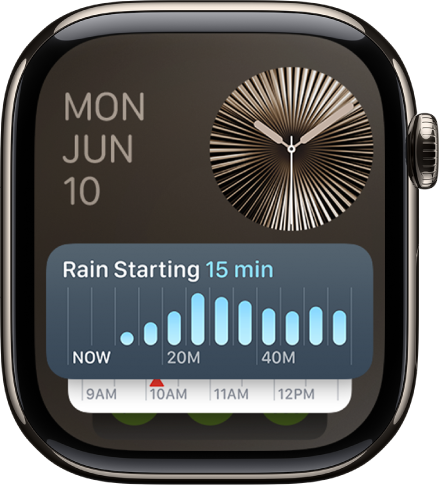
Ouvrir la pile Défilement intelligent
Depuis le cadran, faites défiler l’écran vers le bas à l’aide de la Digital Crown ou balayez vers le haut depuis le bas de l’écran.
Accédez au widget que vous voulez utiliser, puis touchez-le pour ouvrir l’app correspondante.
Astuce : pour accéder rapidement à Musique, Exercices ou Messages, faites défiler Défilement intelligent jusqu’en bas.
Afficher des activités en direct dans Défilement intelligent
Défilement intelligent s’ouvre automatiquement pour vous montrer des activités en direct, par exemple lorsque vous écoutez de la musique.
Pour revenir au cadran, appuyez sur la Digital Crown.
Personnaliser Défilement intelligent
La pile « Défilement intelligent » comprend un ensemble de widgets par défaut, que vous pouvez ajouter, supprimer et réorganiser manuellement.
Ouvrez la pile Défilement intelligent. Depuis le cadran, faites défiler l’écran vers le bas à l’aide de la Digital Crown ou balayez vers le haut depuis le bas de l’écran.
Touchez la pile Défilement intelligent et maintenez le doigt dessus, puis effectuez l’une des opérations suivantes :
Ajouter un widget : Touchez
 , puis choisissez un widget. Certaines apps proposent plusieurs widgets.
, puis choisissez un widget. Certaines apps proposent plusieurs widgets.Supprimer un widget : Touchez
 .
.Épingler et détacher des widgets : Touchez
 à droite du widget. Le widget épinglé apparaît sous le dernier widget épinglé dans la pile Défilement intelligent. Pour déplacer ce widget en haut de la pile, détachez les widgets au-dessus de celui-ci en touchant
à droite du widget. Le widget épinglé apparaît sous le dernier widget épinglé dans la pile Défilement intelligent. Pour déplacer ce widget en haut de la pile, détachez les widgets au-dessus de celui-ci en touchant  à droite de chaque widget.
à droite de chaque widget.
Touchez OK lorsque vous avez terminé.
